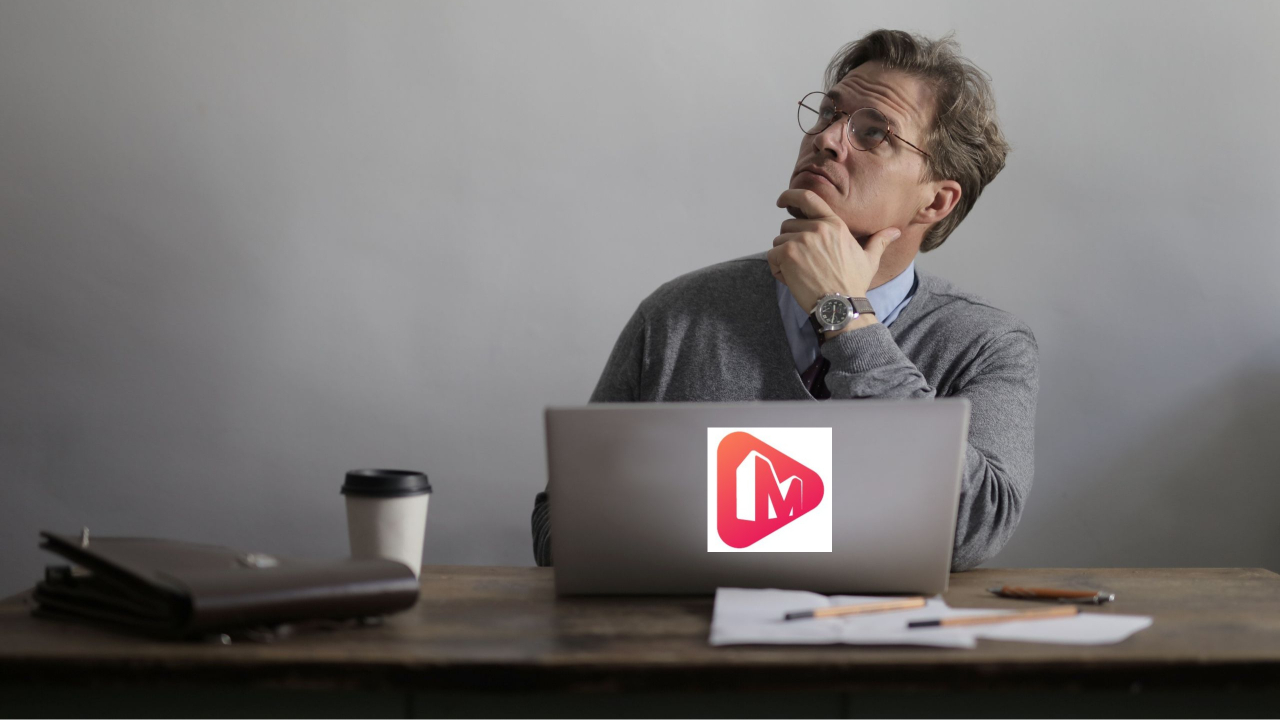MiniTool MovieMakerレビュー:2022年に使用する必要がありますか?
この記事は、MiniToolMovieMakerによって提供されています。 後援されていても、完全なコンテンツと意見は、アプリでの経験に基づく作者の唯一の見解です。
YouTubeとInstagramでビデオを見た後、人々はどのようにそのようなものを持っているのだろうか? 優れた編集スキル? そして、人々が編集とビデオ編集ソフトウェアの購入に数百ドルを費やしているというイメージを持っている必要があります。
場合によっては、それは真実かもしれませんが、ほとんどの場合、そうではありません。
ニキビ後の跡が目立たないよう設計されており、さらにより少ない処方で効果的なものは 多くの ビデオ編集ツール、トランジション、 トリミングオプション、およびその他の効果。 そして今日は MiniToolムービーメーカーのレビュー、素晴らしいビデオ編集製品であると主張するアプリ。 ただし、アプリが本当に使用する価値があるかどうかは、レビューで明らかにします。
Contents [show]
MiniToolムービーメーカーレビュー
それでは、MiniTool MovieMakerのレビューから始めて、ソフトウェアに関連するすべてを詳細に理解しましょう。
システム要件
このソフトウェアには、ほとんどのWindowsPCが準拠するいくつかの基本的な要件があります。
MiniTool ムービーメーカー サポート のような古いWindowsバージョン Windowsの7、のような新しいバージョンと一緒に Windows 8.1および10.
世界 CPU ソフトウェアの要件は次のとおりです。 Inteli5以降、と プロセッサ2GHz以上。 しかし、ビデオメーカー Intel第6世代以降のバージョンを推奨.
RAM ソフトウェアの要件は次のとおりです。 8GB と GPU 要件は インテル®HDグラフィックス5000 または他のアップグレードされたもの。 その他のGPU 要件は NVIDIA GeForce GTX 700 以上、 AMDのRadeon R5、または上記。
インストールとセットアップ
MiniTool MovieMakerは、Windowsシステムへのインストールとセットアップが非常に簡単です。
ただ、与えられたステップを使用して、無料でダウンロードしてください、そして、ソフトウェアはあなたのシステムにすぐそこにあります:
1.の公式サイトに移動します MiniTool ムービーメーカー とをクリック 今すぐダウンロード ソフトウェアセットアップをダウンロードするオプション。
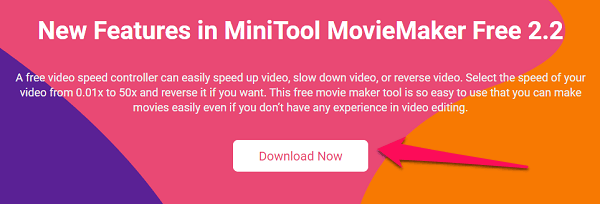
2.をクリックしてダウンロードを確認します 無料ダウンロード、次のステップで。
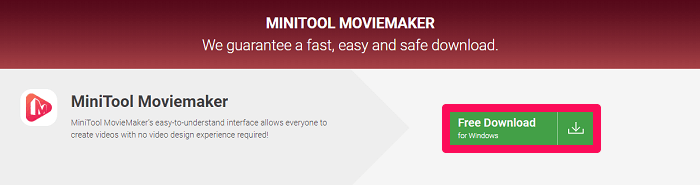
3.セットアップが完了したので、ダブルクリックしてからクリックします [今すぐインストール デバイスでアプリを正常に取得するためのオプション。
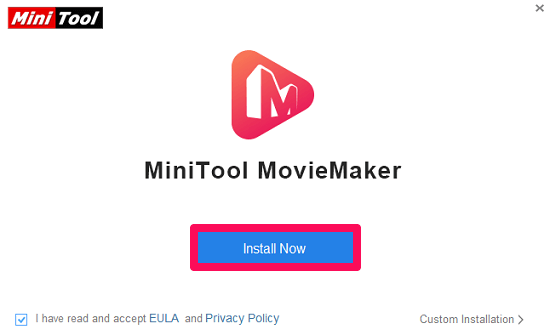
4.をクリックします すぐに開始 インストールが完了したら。
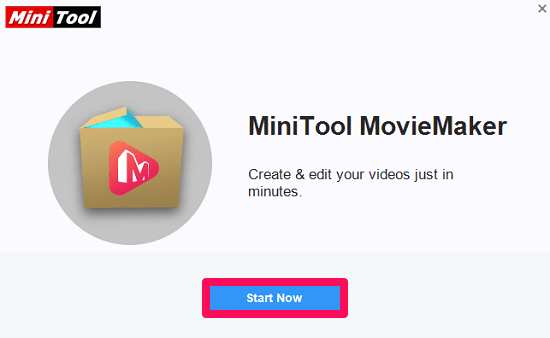
MiniToolMovieMakerのインストールとセットアップのプロセスは次のとおりです。 コンプリート.
これで、トランジション、エフェクト、その他の機能を利用してビデオを編集できます。
アプリのインターフェースとその使用方法

アプリを開いて写真やビデオを編集し、完全なムービーを作成すると、さまざまなツールや機能を目にすることができます。
これまでにビデオ編集ツールを使用したことがない場合は、アプリのインターフェイスが少しパニックになる可能性があります。 しかし、私たちはあなたにアプリの使用がパイと同じくらい簡単であることを保証します。
トランジションとその他の効果
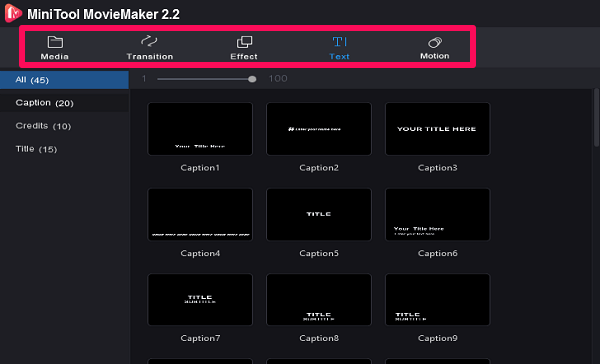
上部には、メディア、トランザクション、エフェクト、テキスト、およびモーションのセクションが表示されます。 名前が示すように、メディア機能を使用して、最終的なビデオを作成するために必要なビデオ、写真、GIFをアップロードできます。
世界 トランジション 機能には、雲、ブラインド、書き込み、チェス盤、時計などのすべての遷移効果が含まれています。
同様に、 エフェクト オプションには、ムービーをよりインパクトのあるものにするために使用できるカラーバリエーションが含まれています。
用として テキスト セクションには、さまざまなテキストバリエーションが含まれており、ビデオに最も適したものを選ぶことができます。
世界 モーション この機能は、静止画やテキストに動きを与えるのに役立ちます。 ビデオでも使用できます。
プレビュー画面

これまでに編集したものはすべてプレビュー画面に表示されます。 それはあなたの完全な進歩をビデオの形で示します。
あなたが使用することができます 再生/一時停止 ボタンと同様に使用します 停止 必要に応じてボタン。 再生と一時停止に隣接するボタンを使用すると、ビデオをフレームごとに確認できます。
ズームイン/アウト を使用して下部のタイムラインの タイムラインアジャスター.
やり直しまたは元に戻す タイムラインアジャスターの左端にあるボタンのあるファイルを使用し、 削除 不要な部分を取り除くためのアイコン。
タイムライン

すべての編集部分は、ここで行う必要があります タイムライン MiniToolMovieMakerの一部です。
ビデオに含めるメディアセクションからメディアファイルをドラッグアンドドロップする必要があります。 それに加えて、上品なムービーを作成するには、エフェクトとトランジションをメディア上またはメディア間でドラッグアンドドロップする必要があります。
ビデオ、写真、およびその他の表示可能なメディアをビデオセクションにドラッグアンドドロップする必要があります。 同様に、オーディオセクションのオーディオファイル、およびソフトウェアで作成したテキストは、テキストセクションに配置されます。
保存とエクスポートのオプション
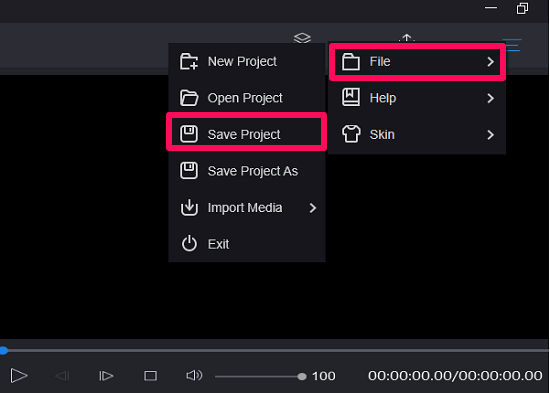
最後に、ビデオが完成したら、右上のエクスポートオプションを使用して、最終的なビデオをデバイスに保存します。
あなたの映画を作っている間、あなたの進歩をその間に保存することを忘れないでください。
使用 ハンバーガーアイコン 右上隅にあるをクリックします。 フィレット、をクリックしてください プロジェクトを保存 プロジェクトの現在の進捗状況を確保するため。 同様に、同じオプションを使用して、新しいプロジェクトを開始するか、古いプロジェクトを開くか、ソフトウェアを終了します。
MiniTool MovieMakerで作成されたさまざまなビデオを表示して、このビデオをご覧ください。 このビデオは、ソフトウェアの動作をさらに理解するのに役立ちます。
アップラッピング
MiniToolムービーメーカーはビデオ編集ソフトウェアであり、特に編集の世界に慣れていない場合は、これを選択する必要があります。
そして忘れないでください、ソフトウェアは 完全無料でご利用いただけます、互換性のある製品にする 愛好家。 あなたがプロなら、おそらくそれは機能が不足していることに気付くでしょう。 それがうまくいかなかった理由です 最高のビデオ編集ソフトウェアのリスト.
私たちのMiniToolムービーメーカーのレビューは、あなたがソフトウェアを選ぶべきだと言うのに十分です。 ただし、ソフトウェアが直面する可能性があることをXNUMXつ覚えておく必要があります いくつかの不具合 プロジェクトに取り組んでいる間。 そう 保存することを忘れないでください その間の現在の進捗状況。
製品に関して他に疑問がある場合は、下のコメントセクションに質問を残してください。
最後の記事